iPhone
Tiempo: g-soft
On: Oct/06/2022
Categoría: Huawei iPhone Samsung vida digital
Etiquetas: ¿Puedes programar un mensaje de texto en el iphone?
Te enseñamos cómo enviar un mensaje de texto a una hora concreta utilizando una aplicación de programación o la configuración de recordatorios de tu iPhone. Sigue estos sencillos pasos.
porAlfonso Casas, Redactor
Contenido
Poder crear y programar mensajes en tu iPhone que luego sean enviados automáticamente a la hora programada, puede ser de gran ayuda. Si bien es una función relativamente fácil usando aplicaciones como Spark, hacerlo con mensajes de texto resulta ser algo más engorroso.
En este artículo te mostramos algunas formas para hacer que la programación de un mensaje de texto en tu iPhone sea un poco más sencilla para que puedas convertirlo en un hábito si te hace ser más productivo.
¿Es posible programar los textos?
Sí y no. Hay algunos servicios disponibles, como Scheduled App, una aplicación que puedes descargar de la App Store para programar los textos, pero tiene algunas restricciones.
De hecho, la aplicación utiliza un servicio adicional para completar la tarea de tal forma que los destinatarios que reciben el texto, no sabrán quién lo envió, a menos que recuerdes poner firma en la parte final del mismo, y no por la procedencia del número de teléfono.
Luego está el hecho de que para usar la función de envío automático de los textos, debes pertenecer al plan ‘Premium’, el cual tiene un coste adicional de 1,99 € al mes. La opción gratuita permite configurar mensajes para que se envíen en un momento determinado.
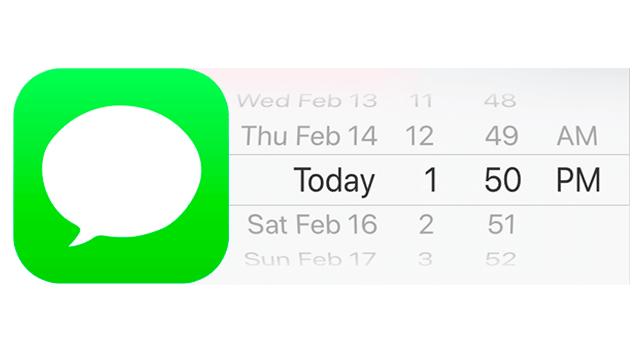
Puede ser realmente útil, pero si estás dispuesto a utilizar la aplicación ‘Recordatorios’ existente en tu iPhone, puedes lograr el mismo efecto sin tener que instalar ningún software adicional en tu dispositivo y evidentemente sin costes.
Uso de recordatorios para programar textos
Aunque los recordatorios no pueden enviar mensajes de texto, pueden ser una buena manera de escribir uno como si fuese en modo borrador y luego pedirle que lo envíe en el momento adecuado.
Para hacerlo, abre ‘Recordatorios’ y toca sobre el icono ‘+’ que observarás en la pantalla. Selecciona ‘Recordatorio’ en el cuadro de opciones que aparece y te lo desplazará a la página donde poder crear un mensaje.
En los campos superiores, te aparecerán las opciones de ‘Color’ y ‘Compartir’. Pulsa en esta última y dale a ‘Añadir persona’. Escribe el nombre de la persona con la que quieras contactar. A continuación, pulsa la opción de ‘Recordar en un día’ y selecciona ‘Alarma’. Luego introduce la hora y la fecha a la que deseas enviar el mensaje.
Una vez completados estos pasos, desplázate hacia abajo hasta el área de ‘Notas’ de la parte inferior de la página y mantenla presionada hasta que puedas introducir texto. Ahora escribe el mensaje que deseas enviar. Una vez terminado, pulsa en ‘listo’.
Cuando aparezca el recordatorio en tu pantalla, alertando sobre el mensaje de texto de la persona en cuestión, pulsa dos veces sobre él para abrir el mensaje, tócalo nuevamente para hacer que aparezca el icono de información. Pulsalo y desplázate hasta la sección de ‘Notas’.
Por último, todo lo que falta por hacer es ir a la aplicación de ‘Mensajes’, comenzar un nuevo texto, seleccionar el destinatario y mantener presionado el campo de texto hasta que aparezca el menú contextual.
Pega tu mensaje, presiona el icono ‘Enviar’ (círculo verde con una flecha blanca en su interior) y tu texto será entregado en el momento en que lo planificaste originariamente. El proceso es gratuito y hará que puedas desentenderte del mismo.
Echa un vistazo a este reportaje sobre trucos y consejos para usar un iPhone, donde encontrarás toda una serie de trucos para utilizar tu terminal.
